我用Docker安裝FastDFS,再也不用頭疼那些錯誤提示了

FastDFS的安裝我們還是通過Docker來安裝實現吧,直接在Linux上還裝還是比較繁瑣的,但就學習而言Docker安裝還是非常高效的。Docker環境請自行安裝哦,不清楚的可以看看我的Docker專題的內容。https://blog.csdn.net/qq_38526573/category_9619681.html
1.拉取映象檔案
首先我們可以通過 docker search fastdfs 來查詢下有哪些映象檔案。
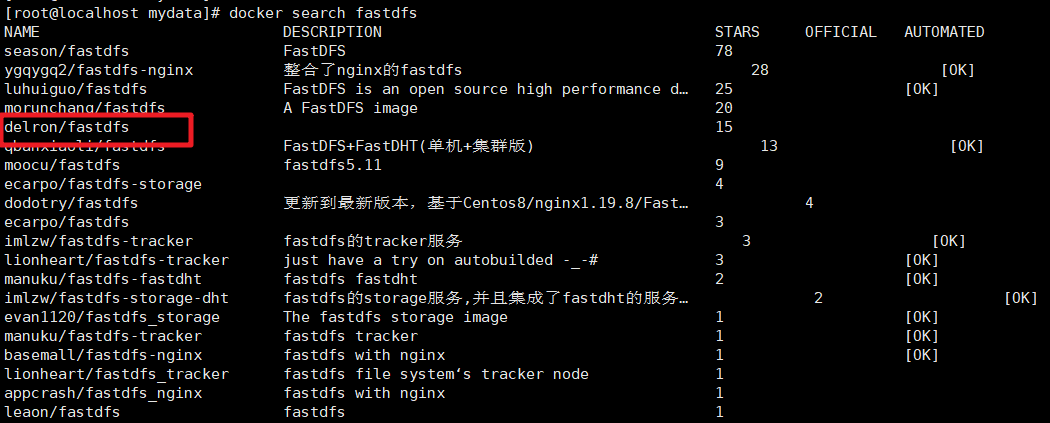
我們看到搜尋到的映象還是蠻多的,這裡我們使用 delron/fastdfs 你也可以嘗試使用其他的映象來安裝,你也可以製作自己的映象來給別人使用哦,只是不同的映象在使用的時候設定會有一些不一樣,有些映象沒有提供Nginx的相關設定,使用的時候會繁瑣一點。接下來通過 docker pull delron/fastdfs命令把映象拉取下來。
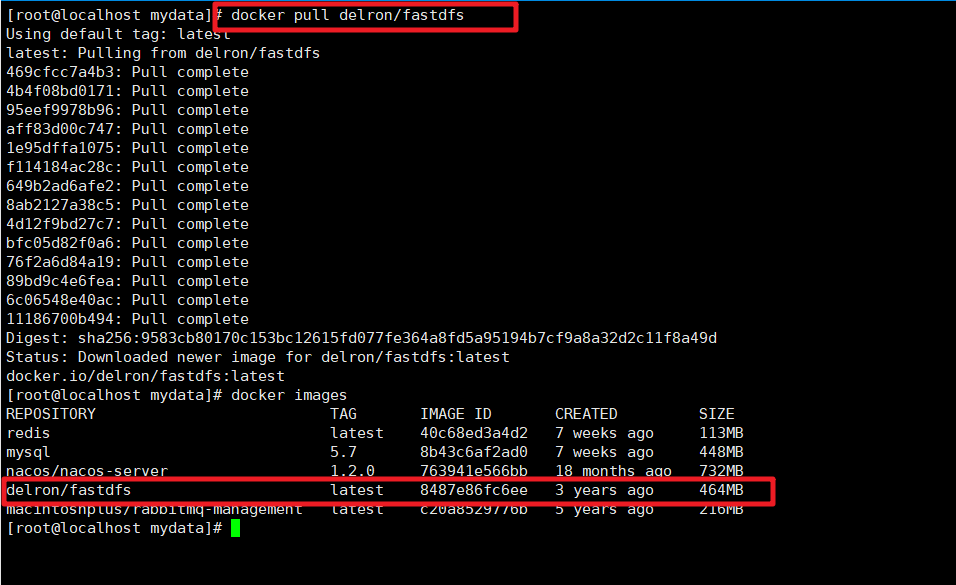
2.構建Tracker服務
首先我們需要通過Docker命令來建立Tracker服務。命令為
docker run -d --name tracker --network=host -v /mydata/fastdfs/tracker:/var/fdfs delron/fastdfs tracker
tracker服務預設的埠為22122,-v 實現了容器和本地目錄的掛載操作。

3.構建Storage服務
接下來建立Storage服務,具體的執行命令如下
docker run -d --name storage --network=host -e TRACKER_SERVER=192.168.56.100:22122 -v /mydata/fastdfs/storage:/var/fdfs -e GROUP_NAME=group1 delron/fastdfs storage
在執行上面命令的時候要注意對應的修改下,其中TRACKER_SERVER中的ip要修改為你的Tracker服務所在的服務IP地址。

預設情況下在Storage服務中是幫我們安裝了Nginx服務的,相關的埠為
| 服務 | 預設埠 |
|---|---|
| tracker | 22122 |
| storage | 23000 |
| Nginx | 8888 |
當然如果你發現這些相關的埠被佔用了,或者想要對應的修改埠資訊也可以的。要修改你可以先進入容器中檢視下相關的組態檔資訊。

然後檢視storage.conf檔案
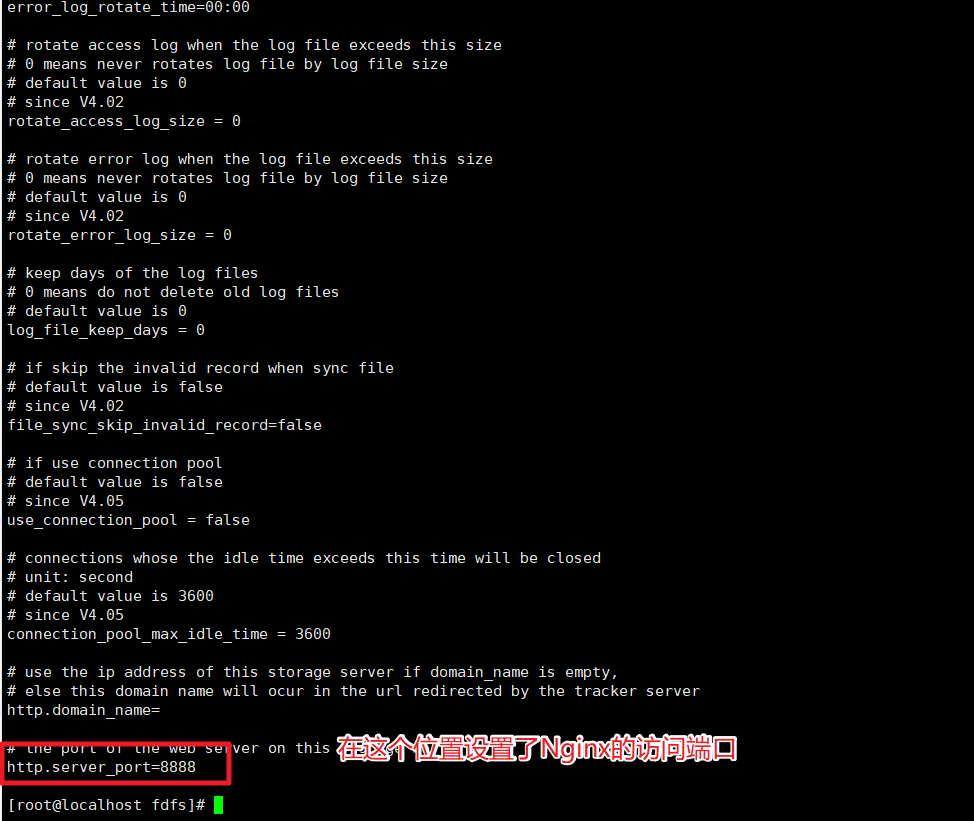
這個是storage監聽的Nginx的埠8888,如果要修改那麼我們還需要修改Nginx中的服務設定,這塊的設定在 /usr/local/nginx/conf目錄下

檢視下檔案
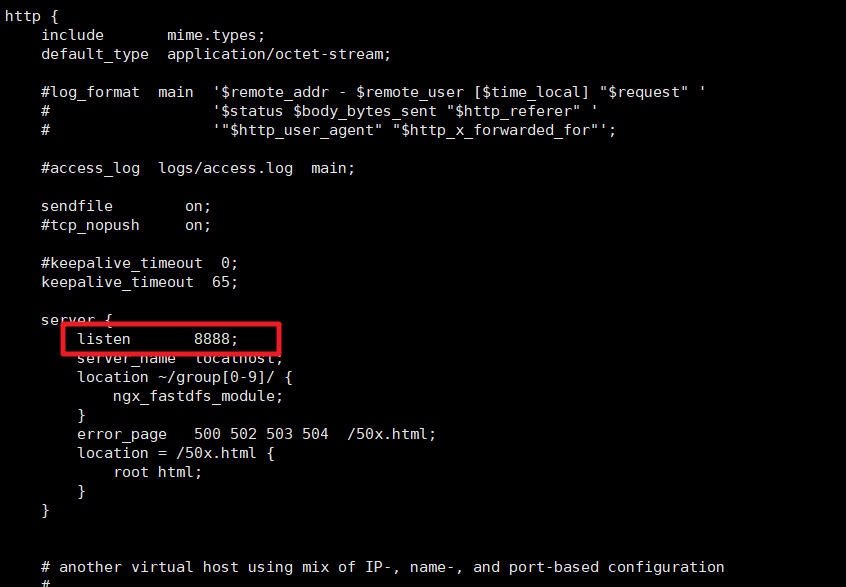
所以要修改埠號的話,這兩個位置都得修改了。當然本文我們就使用預設的埠號來使用了。
4.測試圖片上傳
好了,安裝我們已經完成了,那麼到底是否可以使用呢?我們來測試下。首先在虛擬機器器的/mydata/fastdfs/storage下儲存一張圖片。
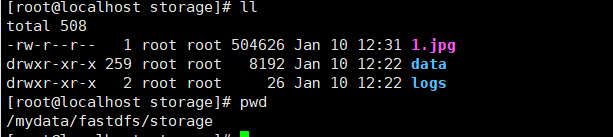
然後我們再進入到storage容器中。並且進入到 /var/fdfs目錄下,可以看到我們掛載的檔案了

然後執行如下命令即可完成圖片的上傳操作
/usr/bin/fdfs_upload_file /etc/fdfs/client.conf 1.jpg

通過上面的提示我們看到檔案上傳成功了,而且返回了檔案在storage中儲存的資訊。這時我們就可以通過這個資訊來拼接存取的地址在瀏覽器中存取了:http://192.168.56.100:8888/group1/M00/00/00/wKg4ZGHcKLSAXibaAAezMuUrlS8235.jpg
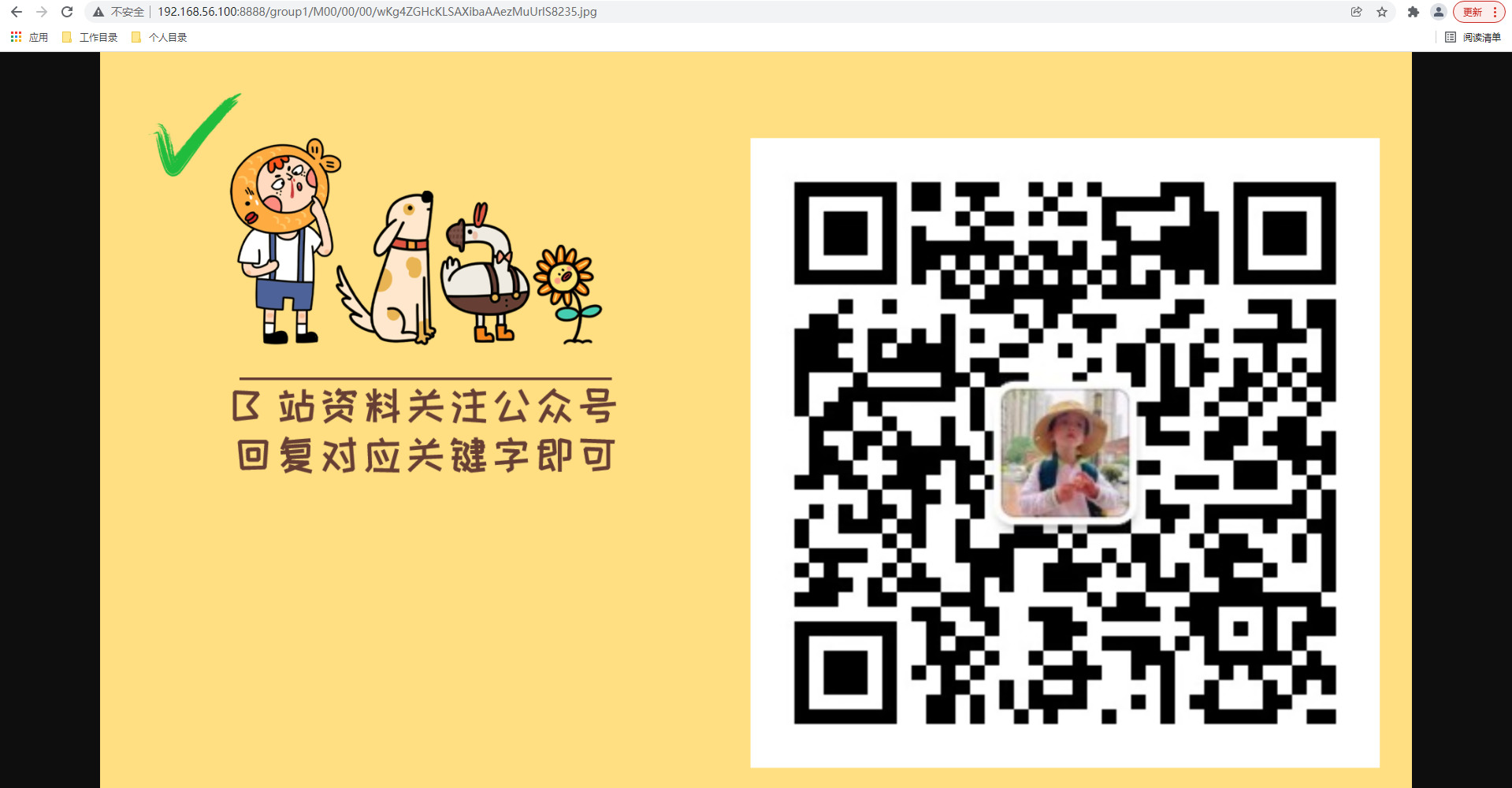
好了到這兒FastDFS的服務安裝成功了。